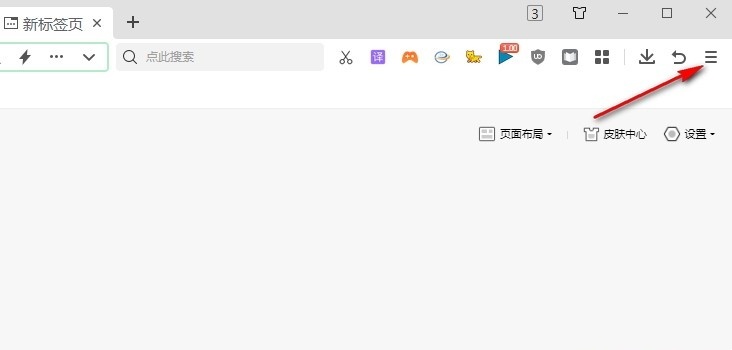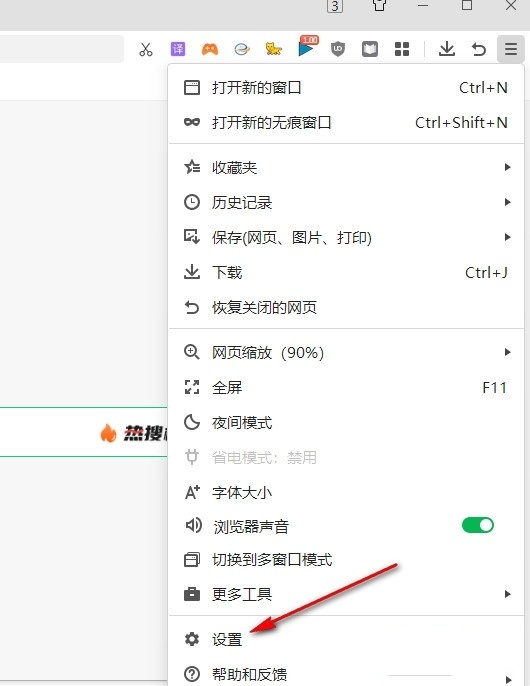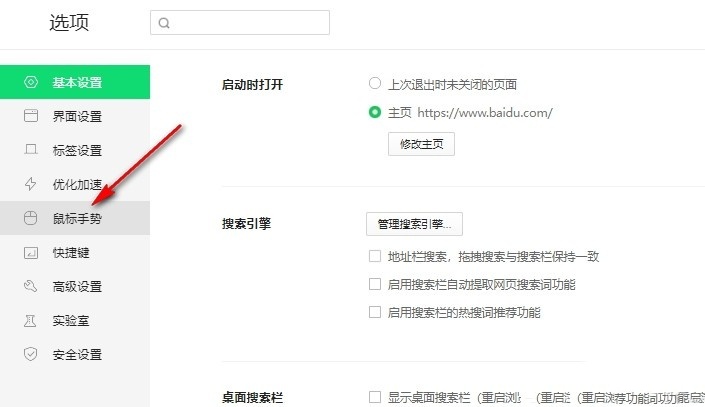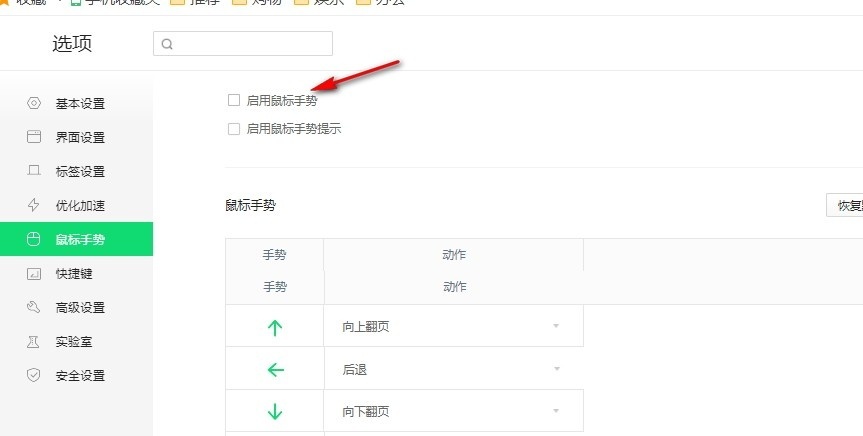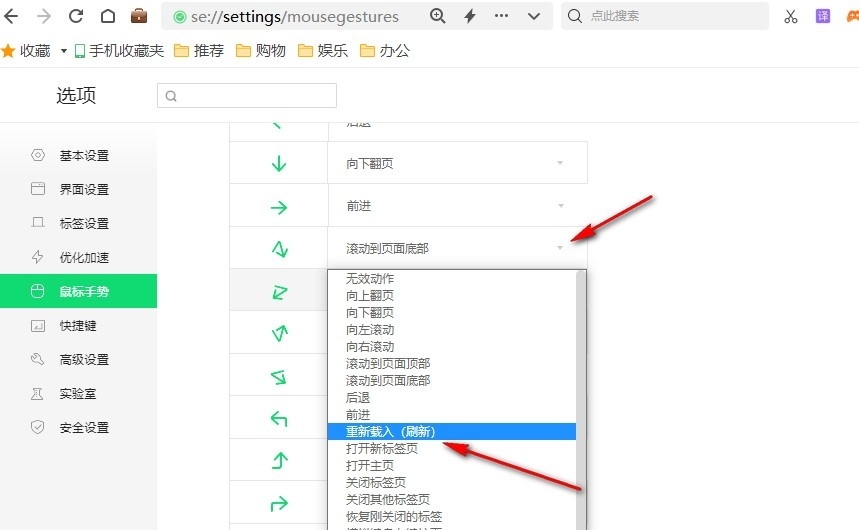360浏览器怎么更改鼠标手势?360浏览器更改鼠标手势的方法
嘿,你知道吗?360浏览器可以更改鼠标手势哦!只要找到显示浏览器工具及常用设置选项,然后打开设置选项下的鼠标手势选项就行了。操作很简单,本站会给你详细介绍的。赶紧试试吧!
360浏览器更改鼠标手势的方法
1、第一步,我们点击打开360安全浏览器之后,再在浏览器页面中找到“显示浏览器工具及常用设置选项”。
2、第二步,在“显示浏览器工具及常用设置选项”的下拉列表中,我们找到并点击打开“设置”选项。
3、第三步,进入360安全浏览器的设置页面之后,我们在该页面的左侧列表中找到“鼠标手势”选项,打开该选项。
4、第四步,在鼠标手势设置页面中,我们先点击勾选“启用鼠标手势”和“启用鼠标手势提示”选项。
5、第五步,开启鼠标手势功能之后,我们点击打开页面下方的鼠标手势,然后在下拉列表中选择自己需要的对应操作选项即可。